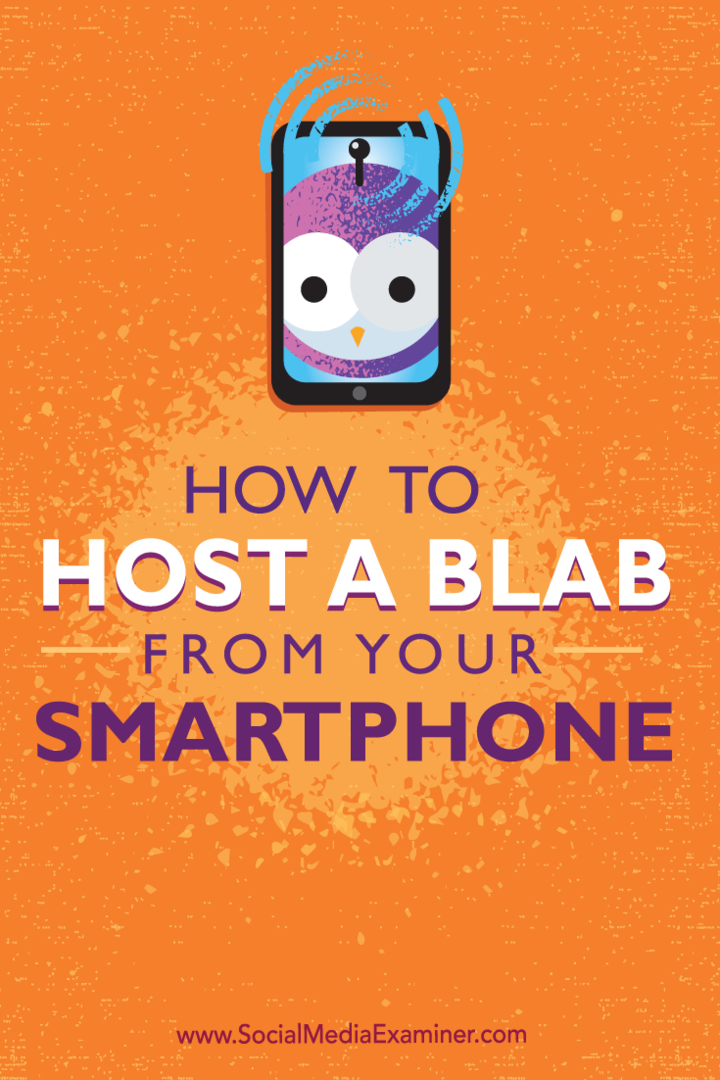Poslední aktualizace dne

Integrovaná funkce volání Slacku funguje dobře jak na ploše, tak na mobilu. Nejlepší ze všeho je, že to funguje bez dalšího nastavení.
Slack je jedním z nejoblíbenější týmové komunikační nástroje ve světě. Přestože je Slack primárně známý pro soukromé a přímé textové zprávy v aplikaci, umožňuje vám také volat. Zde je návod, jak nastavit vaše zprávy Slack jako soukromé a volat na vaše kontakty Slack.
Různé plány
Některé, ale ne všechny níže uvedené funkce, vyžadují placený účet Slack. V současné době jsou prostřednictvím služby k dispozici následující typy účtů:
- Bezplatná verze Slacku (výchozí) nabízí 10k prohledávatelných zpráv, 10 aplikací a integrací, individuální videohovory a dvoufaktorové ověření.
- Za pouhých 6,67 $ na osobu a měsíc můžete získat standardní plán. Mezi funkce patří neomezené archivy zpráv, neomezené aplikace, skupinové hovory se sdílením obrazovky, účty hosta a sdílené kanály.
- Plus a podnikové účty jsou pro velké podniky. Ty začínají na 12,50 $ na osobu a měsíc.
Odesílání soukromých zpráv v Slacku
Veřejné kanály ve Slacku jsou jen veřejné. Podle definice to znamená, že každý člen týmu v pracovním prostoru se může připojit k kanálu a komunikovat s ostatními členy. Naopak soukromé kanály jsou ideální pro soukromé konverzace mezi menšími podskupinami. Tyto soukromé kanály lze použít k uspořádání velkých týmů.
V Slacku mohou konvertovat kanál na soukromé pouze vlastníci pracovního prostoru a správce pracovního prostoru a vlastníci orgánů a správce orgánů. Jakmile kanál nastavíte jako soukromý, nebude ho možné znovu zveřejnit. Prostřednictvím webu můžete veřejný kanál změnit na soukromý; tato možnost není k dispozici prostřednictvím aplikace Slack pro iOS nebo Android.
Chcete-li převést veřejný kanál na soukromý prostřednictvím webu:
- Na ploše otevřete kanál chtěli byste se stát soukromým.
- Klikněte na ikona podrobností vpravo nahoře.
- Vybrat Více …, pak Další možnosti.
- Vybrat Přejděte na soukromý kanál.
- Klikněte na Změňte na Soukromé potvrdit.
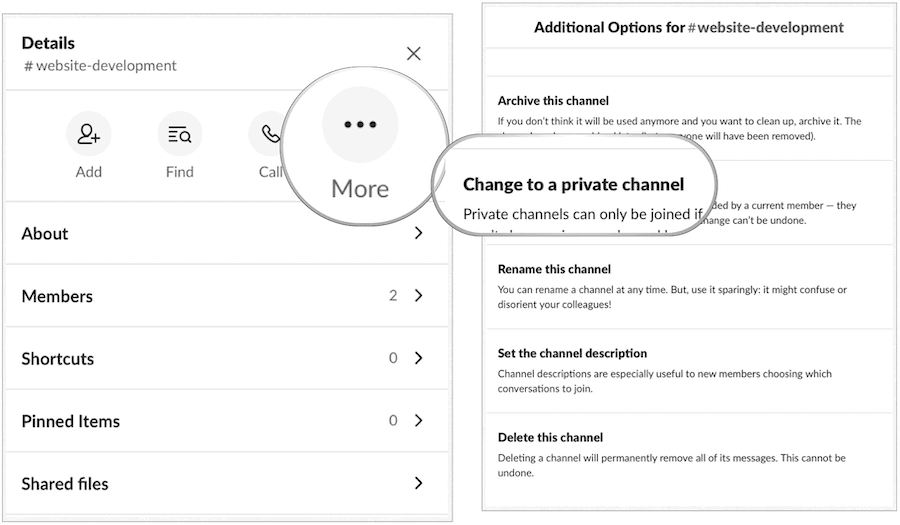
Převod přímých zpráv na soukromý kanál
Skupinové přímé zprávy neboli DM ve Slacku jsou konverzace mezi třemi nebo více lidmi. Když se tyto stávají dlouhodobými diskusemi nebo chcete přidat více než devět lidí, můžete převést DM do soukromého kanálu.
- Na ploše otevřete Slack DM chcete převést.
- Klikněte na Podrobnosti vpravo nahoře.
- Z nabídky vyberte Převést na soukromý kanál.
- Potvrďte kliknutím Ano, pokračujte.
- Zadejte jméno pro nový kanál.
- Klikněte na Převést na soukromý kanál.
Poznámka: Pouze členové s povolením k vytváření soukromých kanálů mohou přesunout skupinu DM na soukromý kanál.
Volání ve stavu Slack
Pomocí volání Slack můžete uskutečnit hlasový hovor nebo videohovor a spojit se s kterýmkoli členem vašeho pracovního prostoru.
Hlasové hovory jsou k dispozici prostřednictvím počítače a mobilních zařízení, zatímco videohovory jsou v tuto chvíli k dispozici pouze prostřednictvím počítače.
Chcete-li volat jiné osobě pomocí volání Slack, musí být součástí stejného pracovního prostoru. Jednotlivci mohou uskutečňovat hlasové hovory prostřednictvím DM na bezplatných i prémiových plánech Slack. Chcete-li však zahájit hovor ze skupiny DM nebo kanálu, musíte mít placené předplatné.
Hovory s více než dvěma lidmi mohou mít celkem 15 účastníků.
Chcete-li uskutečnit hlasový hovor prostřednictvím přímé zprávy na ploše:
- Otevřete a přímá zpráva.
- Klikněte na Ikona telefonu vpravo nahoře.
- Zahajte hovor (ano, je to tak snadné!)
Pro ty, kteří mají plán Slack Standard, Plus nebo Enterprise Grid, si také všimnete ikony fotoaparátu, která vám umožní automaticky přepnout na videohovor.
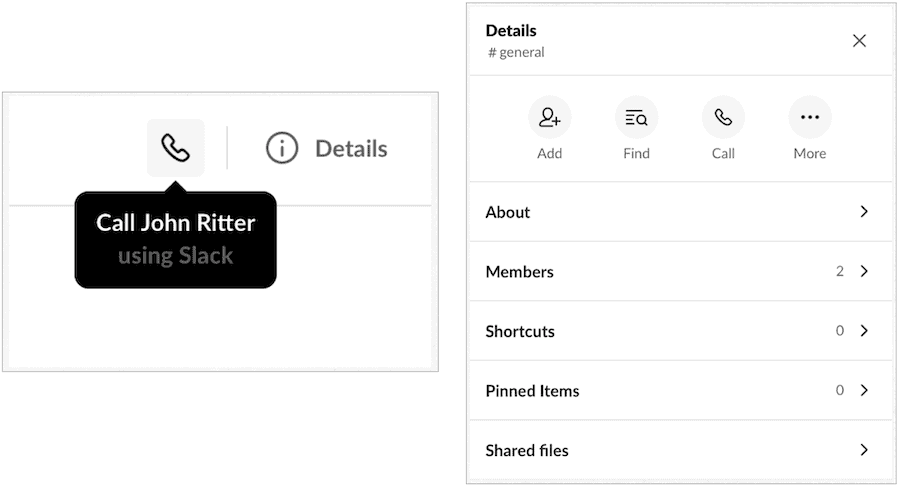
Chcete-li uskutečnit hlasový hovor prostřednictvím kanálu na ploše:
- Otevři kanál.
- Klikněte na Ikona podrobností vpravo nahoře.
- Vybrat Volání.
Slack odešle zprávu na kanál a každý člen (až 15) se může připojit k hovoru kliknutím na tlačítko Připojit.
Pro ty, kteří mají plán Slack Standard, Plus nebo Enterprise Grid, si znovu všimnete ikony kamery, která vám umožní automaticky přepnout na videohovor.
Chcete-li uskutečnit hlasový hovor prostřednictvím aplikace Slack iOS nebo Android:
- Otevřete a kanál nebo přímá zpráva.
- Klepněte na ikonu kanál nebo Název DM v horní části obrazovky.
- Zvolte Zahajte hovor.
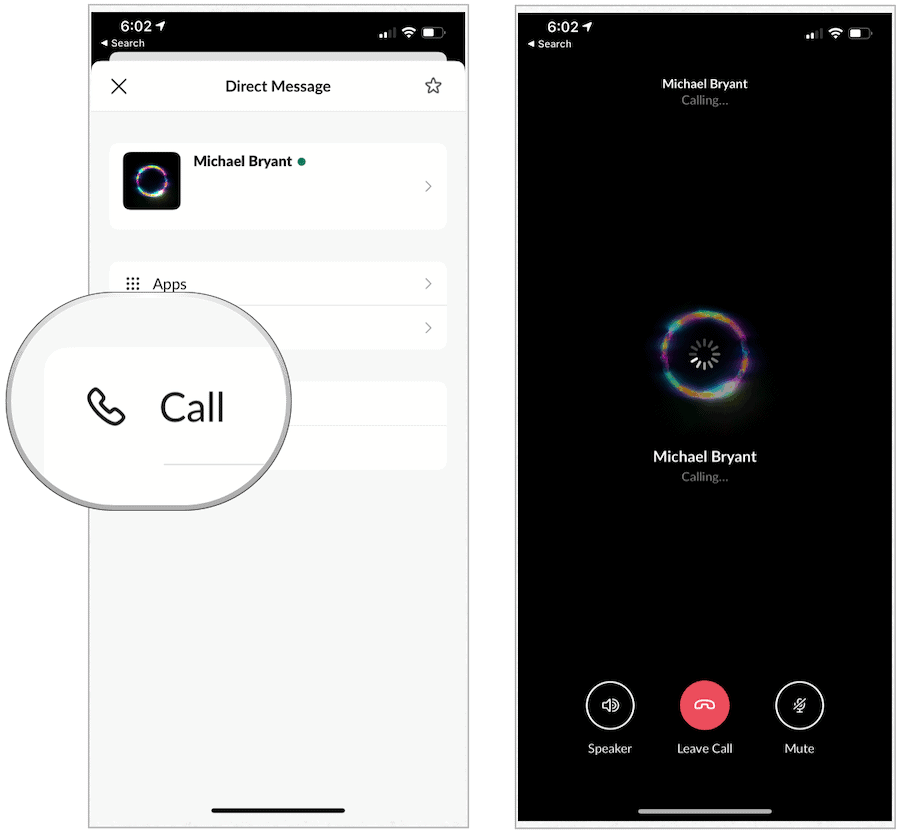
Pozvání ostatních na volání
Pozvání člena vašeho týmu na aktuální hovor na ploše:
- Vyber pozvat ikonu v levém horním rohu okna hovoru.
- Typ jméno osoby v krabici.
- Vybrat člen.
- Klikněte na Pozvat.
Prostřednictvím iOS:
- Klepněte na Pozvat v pravém horním rohu obrazovky.
- Vyberte jména lidí, které chcete na hovor pozvat.
- Klepněte na Pozvat znovu.
A konečně, v systému Android:
- Klepněte na ikonu Pozvat ikonu v pravém horním rohu obrazovky.
- Vyberte jména lidí, které chcete na hovor pozvat.
- Klepněte na Pozvat znovu.
Integrovaná funkce volání Slacku funguje dobře jak na ploše, tak na mobilu. Nejlepší ze všeho je, že to funguje bez dalšího nastavení.
Co je osobní kapitál? Recenze 2019 včetně toho, jak je používáme ke správě peněz
Ať už začínáte investováním nebo jste zkušeným obchodníkem, Personal Capital má pro každého něco. Zde je pohled na ...